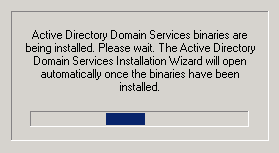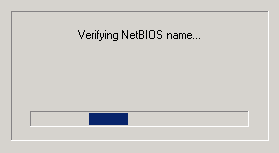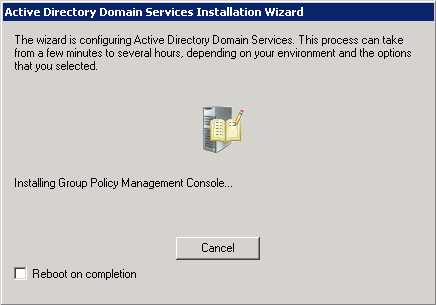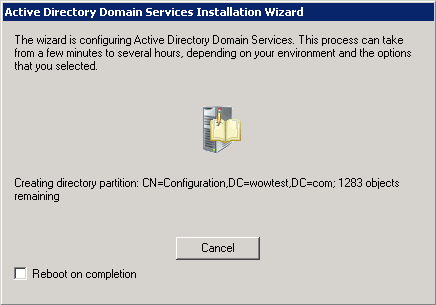- Start > Run

- Ketikkan dcpromo > OK

- Jika tampil layar seperti di bawah, klik Continue saja
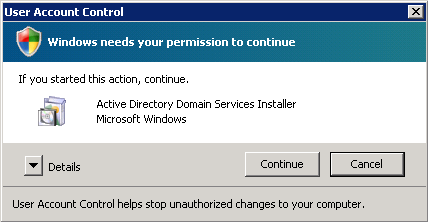
- Tunggu hingga proses berikut selesai
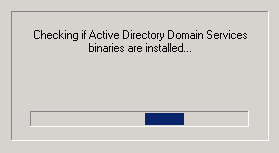
- Pada jendela Installation Wizard, klik Next>
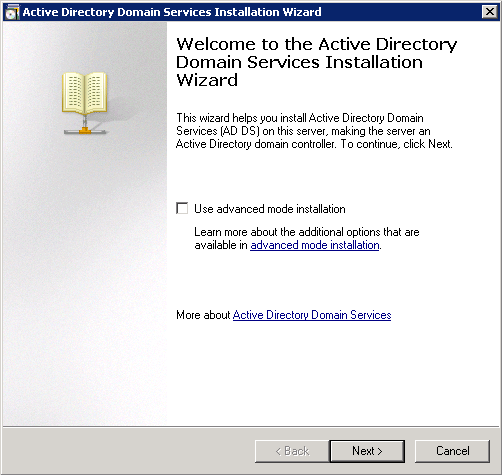
- Pada Operating System Compatibility, silahkan baca dahulu informasi di sana, lalu klik Next>
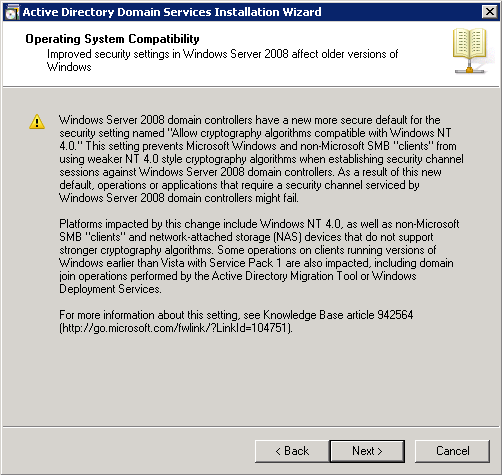
- Buat domain baru, pilih Create a new domain in a new forest > Next>
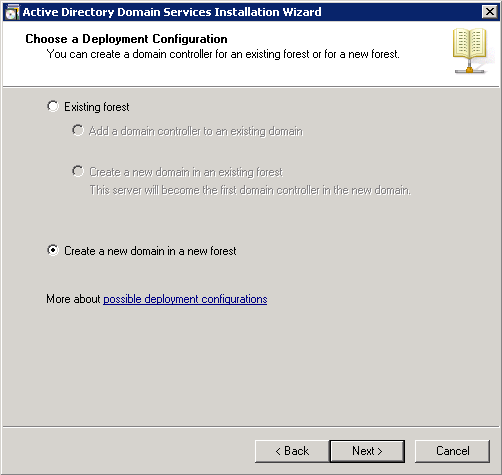
- Ketikkan nama forest root domain, misalnya wowtest.com
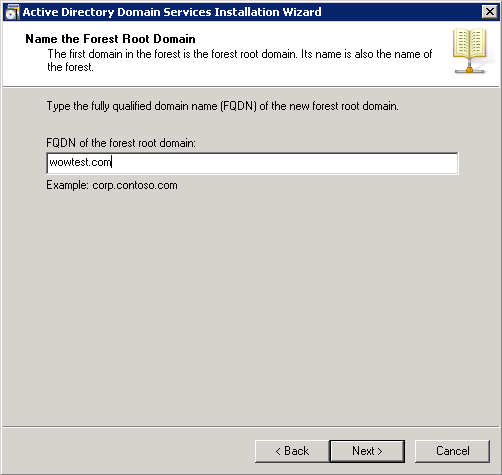
- Tunggu hingga proses pengecekan selesai.
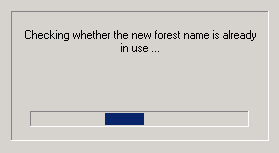
- Pada Forest Functional Level, di sini saya pilih Windows 2000. Perhatikan setiap informasi dari masing-masing pilihan di sana. Pilih yang paling sesuai dengan kebutuhan anda. Jika sudah klik Next>
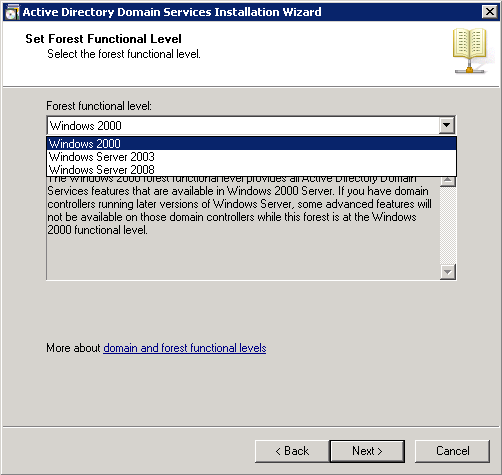
- Setelah itu kita akan memilih Domain Functional Level, di sini saya memilih Windows Server 2003. Sekali lagi, perhatikan setiap informasi dari masing-masing pilihan dan pilih sesuai kebutuhan anda. Lalu klik Next>
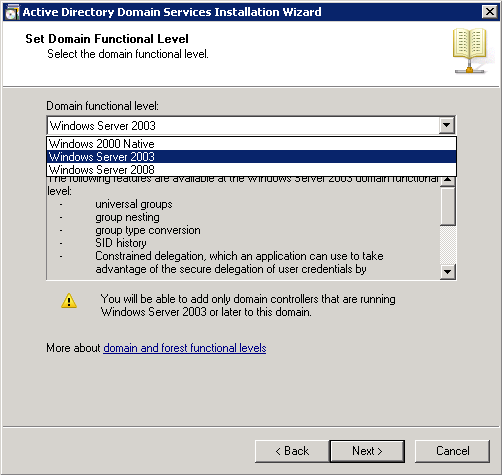
- Pada Additional Domain Controller Options, centang pada DNS server. Lalu klik Next>
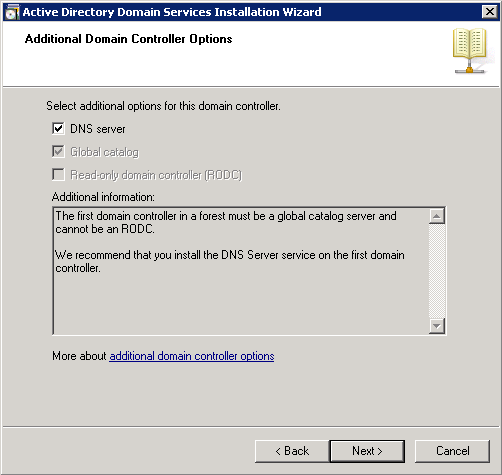
- Jika anda menemui jendela berikut ini, pilih “Yes,…..”
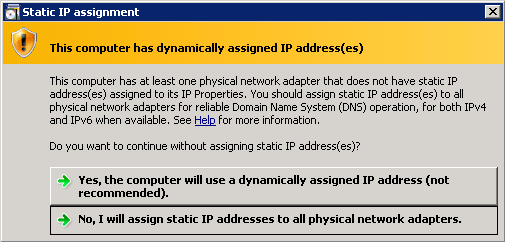
- Continue, klik Yes
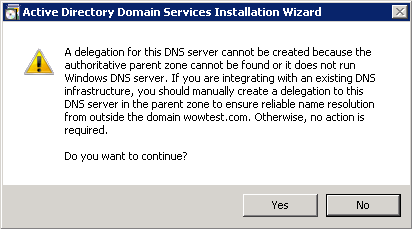
- Pilih lokasi penyimpanan Database, Log Files, dan SYSVOL. Default penyimpanan seperti pada gambar. Klik Next>
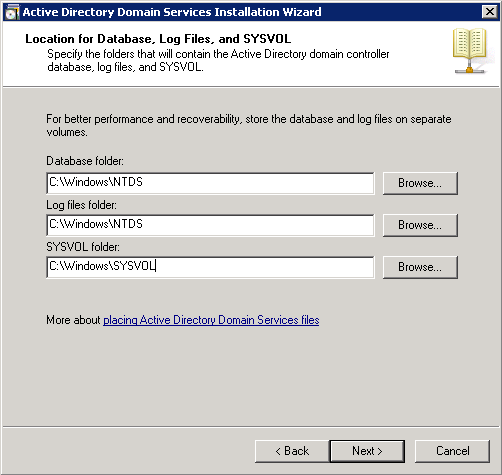
- Masukkan password untuk Administrator dua kali (harus sama), baca keterangan di sana. Jika sudah klik Next>
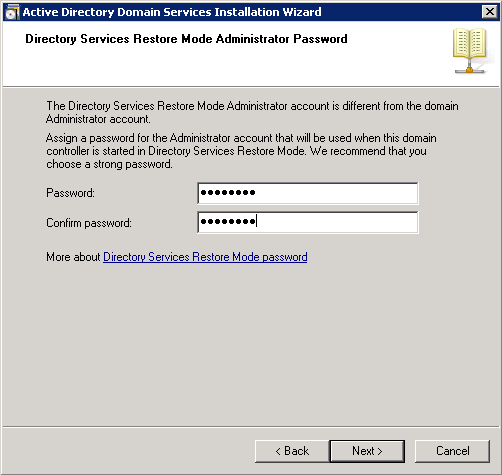
- Berikut hasil dari semua setting atau option-option yang telah anda pilih sebelumnya. Pastikan semua option benar dan sesuai dengan yang anda maksud. Jika sudah yakin, klik Next> untuk memulai proses installasi
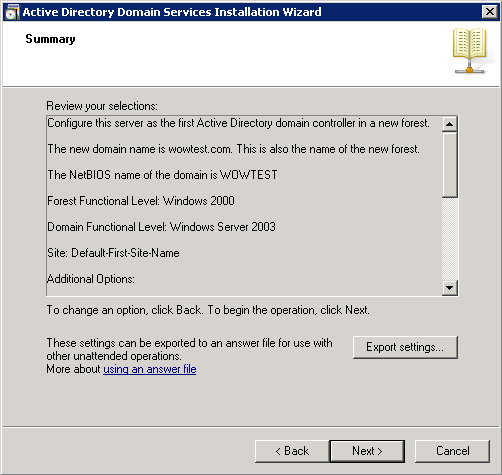
- Tunggu hingga proses installasi selesai.
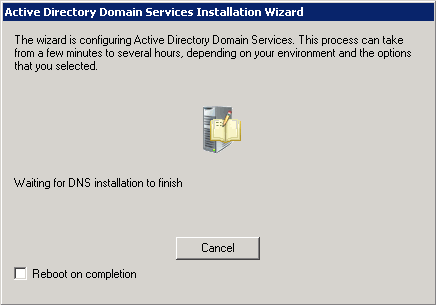
- Proses installasi selesai. Klik Finish untuk menutup wizard.
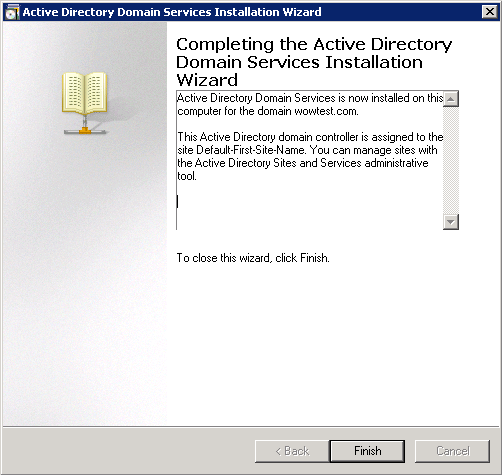
- Restart komputer anda, klik Restart Now
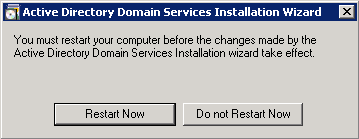
- Setelah komputer restart, buka Start > Administratif Tools
Di sana anda akan menemukan fitur-fitur berikut dari proses installasi di atas :
- Active Directory Domains and Trusts
- Active Directory Sites and Services
- Active Directory Users and Computers
- ADSI Edit
- DNS
- Group Policy Management
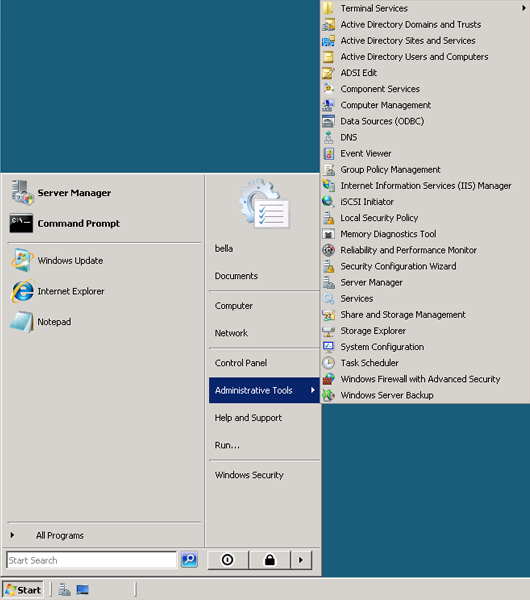
Sekarang Active Directory / Domain Controller + DNS server telah berhasil terinstall di Windows Server 2008.